포토샵 정사각형으로 사이즈 크기 조절하기(대량 작업)
로그남
어도비
2024. 10. 27. 18:08
누끼를 딴 이미지를 500x500 사이즈 등으로 편집해야 할 경우가 있습니다. 그 방법 알아보도록 하겠습니다.
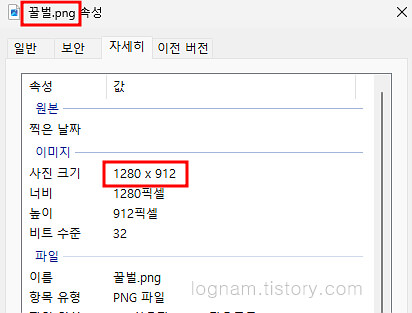
▲ 예제 파일은 1280x912 크기의 꿀벌 이미지입니다.

▲ 포토샵 이미지 불러오기

▲ 단축키 C(크롭) -> Ratio -> 1:1(Square)

▲ 꿀벌이 중앙으로 들어올 수 있게 모서리를 잡고 늘려줍니다

▲ 꿀벌을 중앙에 위치 후 엔터

▲ 모서리가 사라지면서 크롭이 됩니다

▲ Image -> Iage Size (단축키 Ctrl + Alt + I)

▲ 원하는 사이즈 입력 -> Resample 체크박스 체크

▲ 사이즈가 500x500으로 변경되었습니다

▲ Save As로 다른 이름으로 저장

▲ jpg로 선택

▲ High 퀄리티로 저장

▲ 원본 이미지 파일 닫기

▲ 500x500 사이즈 이미지 완성
이 과정을 포토샵 액션 기능을 통해 매크로로 단축키를 저장해 놓습니다.
그리고 단축키를 누르면 자동으로 저장하게 되므로 대량 작업하기 좋습니다.
포토샵 액션 기능은 아래 관련글에 링크해 두었습니다.
관련글
'어도비' 카테고리의 다른 글
| 프리미어 프로 영상 및 소리 페이드 인, 페이드 아웃 (0) | 2024.11.10 |
|---|---|
| 포토샵 이미지에 로고 낙관 자동 삽입하기(액션) (0) | 2024.10.28 |
| 프리미어 프로 영상 크기 사이즈 줄이기 시퀀스 설정 (0) | 2024.09.14 |
| 포토샵 테두리 제거 액션 설정하기 (2) | 2024.09.01 |
| 프리미어 프로 영상크기 조절 및 자막 넣기 (0) | 2024.08.31 |